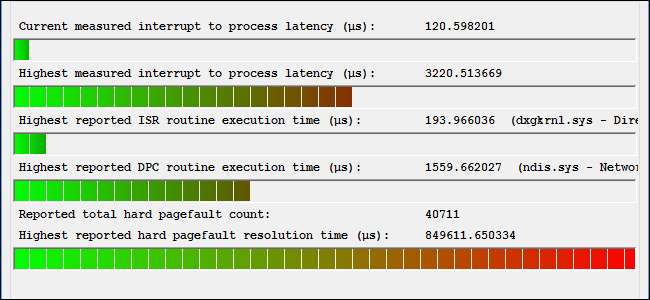
Des craquements, des éclats et d'autres problèmes sonores peuvent survenir pour diverses raisons. Vous pourrez peut-être résoudre le problème en ajustant les paramètres de votre périphérique audio, en mettant à jour votre pilote audio ou en bloquant un autre périphérique matériel qui interfère. Voici quelques choses à essayer.
Avant de commencer à modifier les paramètres, il vaut la peine de vérifier votre matériel lui-même. Si une connexion par câble est lâche, cela peut entraîner des problèmes de son. Assurez-vous que tous vos câbles audio sont correctement connectés. Si le problème persiste, voici quelques solutions potentielles.
Changez votre format audio
La modification de la qualité audio de votre périphérique de sortie peut résoudre certains problèmes. Pour vérifier votre qualité audio, cliquez avec le bouton droit sur l'icône du haut-parleur dans la zone de notification à côté de votre horloge et sélectionnez «Appareils de lecture».
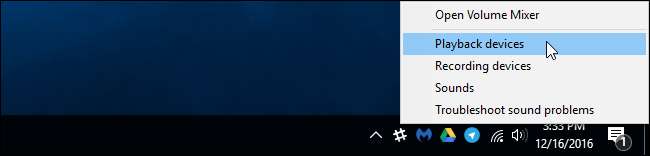
Double-cliquez sur le périphérique de lecture par défaut, qui a une coche verte sur son icône.
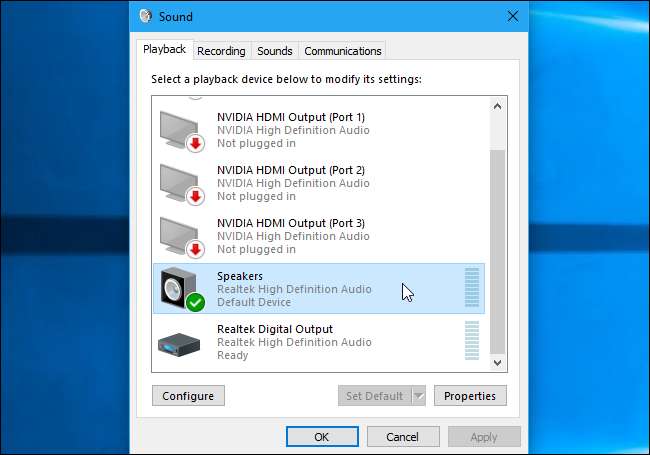
Cliquez sur l'onglet "Avancé" et utilisez la case Format par défaut pour sélectionner votre niveau de qualité sonore. Essayez de régler votre qualité audio sur «16 bits, 44100 Hz (qualité CD)». Cliquez ensuite sur «OK» et voyez si les craquements ou autres problèmes audio persistent. Ce changement peut résoudre certains problèmes audio.
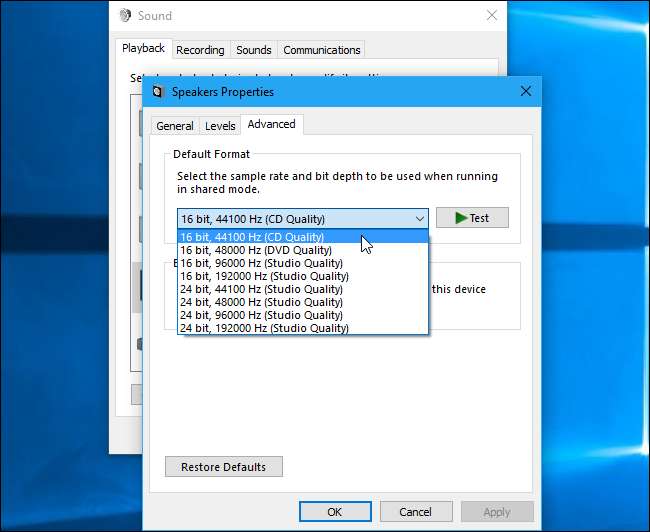
S'il est défini sur la qualité CD et que vous rencontrez des problèmes, essayez de passer à un autre niveau de format audio et voyez ce qui se passe.
Désactiver les améliorations audio
Certains pilotes audio utilisent des «améliorations» logicielles pour tenter d'améliorer votre qualité sonore. Si ceux-ci ne fonctionnent pas correctement, ou si votre processeur est trop lourdement taxé, cela peut entraîner des problèmes de son.
Pour désactiver les améliorations sonores, utilisez la même fenêtre Propriétés. Cliquez ici sur l'onglet «Améliorations» - si vous en voyez un - et cochez la case «Désactiver toutes les améliorations». Cliquez sur «OK» pour enregistrer vos modifications, puis testez pour voir si les problèmes persistent.
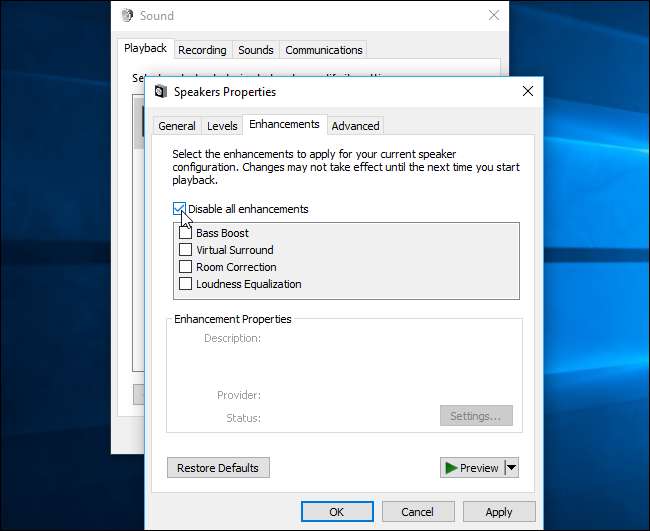
Tous les pilotes logiciels n'effectuent pas cette fonction. Vous ne verrez donc pas toujours l'onglet "Améliorations" sur tous les systèmes. Il peut y avoir un onglet similaire ici - comme celui nommé «Sound Blaster» - où vous trouverez des effets similaires à désactiver. Il se peut qu'il n'y ait aucune option pour désactiver les améliorations. Cela dépend de votre matériel audio et de vos pilotes.
Désactiver le mode exclusif
Certains pilotes audio semblent avoir des problèmes avec l'option «Mode exclusif» qui permet aux applications de prendre le contrôle exclusif de votre carte son. Cela ne devrait normalement pas être un problème: blâmez les mauvais pilotes de son si cela pose des problèmes sur votre système.
Vous trouverez ce paramètre dans la même fenêtre où se trouve l'option "Format par défaut". Désactivez l'option «Autoriser les applications à prendre le contrôle exclusif de cet appareil» sous «Mode exclusif». Cliquez sur "OK" et voyez si cela a résolu votre problème.
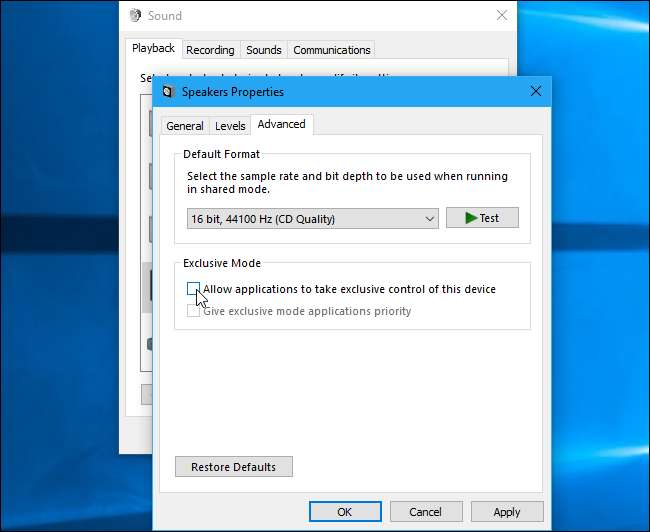
Cette option ne pose normalement pas de problème, vous devriez donc probablement la réactiver si sa désactivation ne résout pas le problème.
Mettez à jour vos pilotes audio
Certains problèmes peuvent être résolus dans les pilotes audio plus récents. Si vous utilisez des pilotes audio plus anciens, vous devrez peut-être les mettre à jour pour corriger divers bogues. Windows 10 tente automatiquement de maintenir vos pilotes à jour, mais même dans ce cas, il ne propose pas toujours les derniers pilotes audio.
Pour obtenir des pilotes audio plus récents, visitez le site Web du fabricant de votre ordinateur, recherchez la page de téléchargement de pilotes correspondant à votre modèle de PC et téléchargez les derniers pilotes audio disponibles. Si vous avez construit votre propre PC, consultez la page de téléchargement du pilote du fabricant de votre carte mère ou du fabricant de votre carte son, si vous utilisez une carte son distincte au lieu du son intégré de votre carte mère.
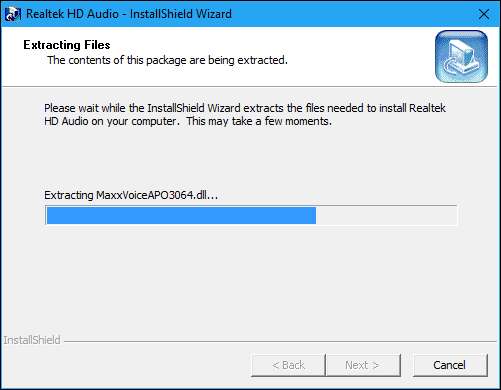
Vérifiez votre latence DPC
Ce problème peut également être dû à la latence DPC. DPC signifie «Appel de procédure différée». C'est la partie de Windows qui gère les pilotes matériels. Si un pilote prend trop de temps à faire quelque chose, cela peut empêcher les autres pilotes, comme votre pilote audio, de faire le travail dont ils ont besoin en temps opportun. Cela peut entraîner des problèmes audio tels que des clics, des pops, des abandons et d'autres problèmes.
Pour vérifier votre latence DPC, téléchargez et exécutez LatenceMon . Cliquez sur le bouton "Démarrer" et laissez-le fonctionner en arrière-plan pendant un moment. Il surveillera les pilotes matériels de votre système et fournira des recommandations, vous informant du pilote matériel qui semble être le problème. Si un pilote matériel particulier pose des problèmes, vous pouvez essayer de mettre à jour le pilote du périphérique, de désactiver le périphérique, de le supprimer de votre système ou de le remplacer.
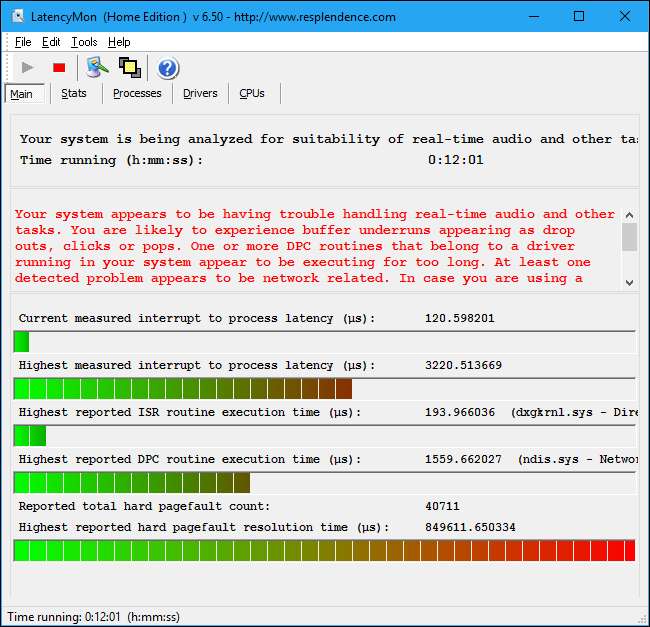
Même si vous voyez des problèmes de latence ici, ils ne sont pas nécessairement un problème sur un PC classique où vous avez juste besoin d'écouter de la musique, de regarder des vidéos et de jouer à des jeux vidéo. Si l'outil vous avertit d'un problème mais que vous n'en entendez aucun, vous n'avez pas besoin de désactiver le matériel. Ceci est plus important pour les cas d'utilisation professionnelle où vous avez vraiment besoin d'audio en temps réel. Mais, si vous entendez un problème, l'outil peut indiquer un pilote matériel défectueux.







